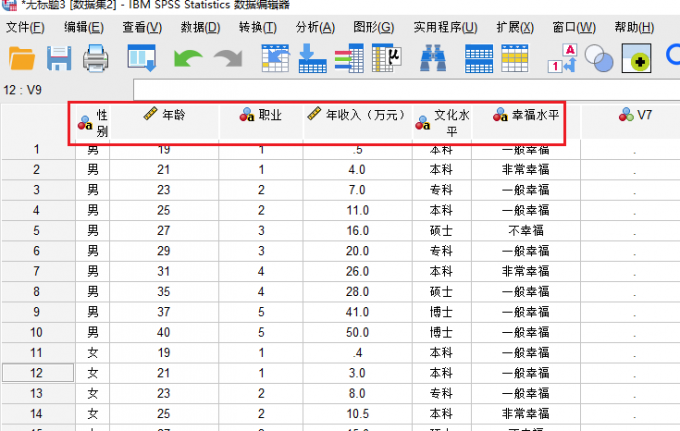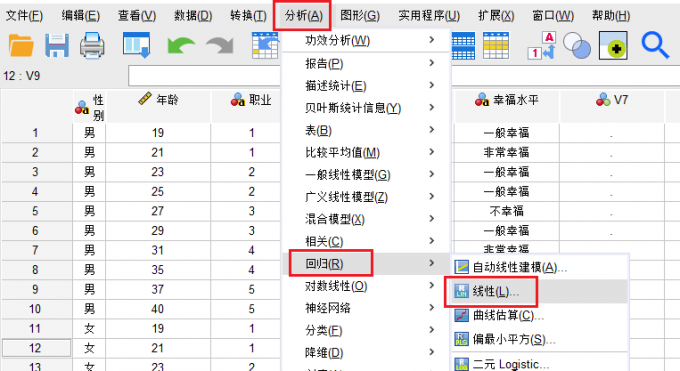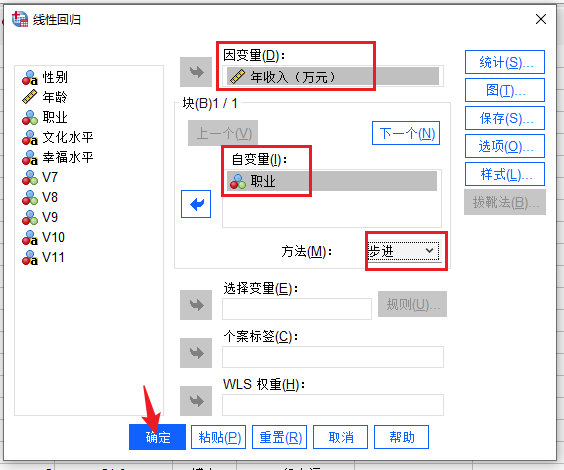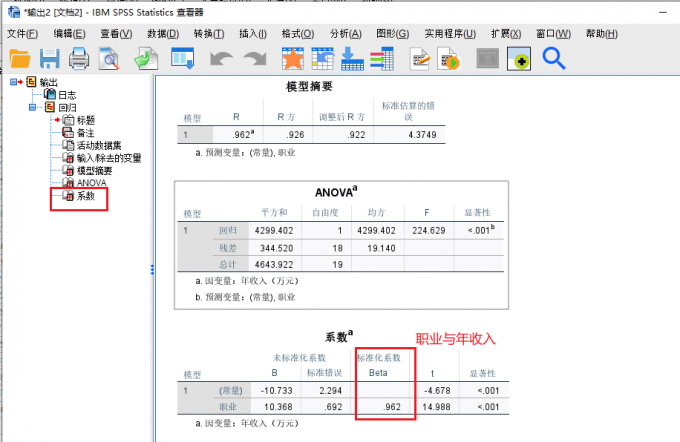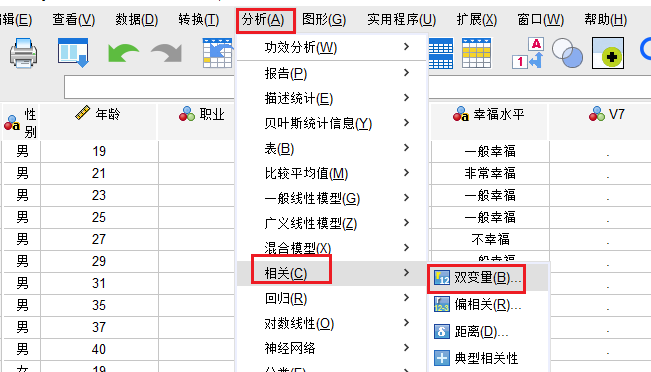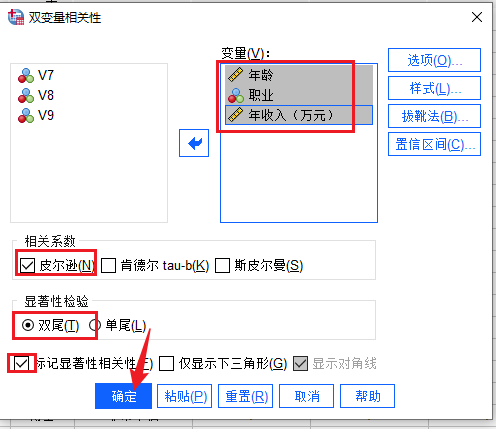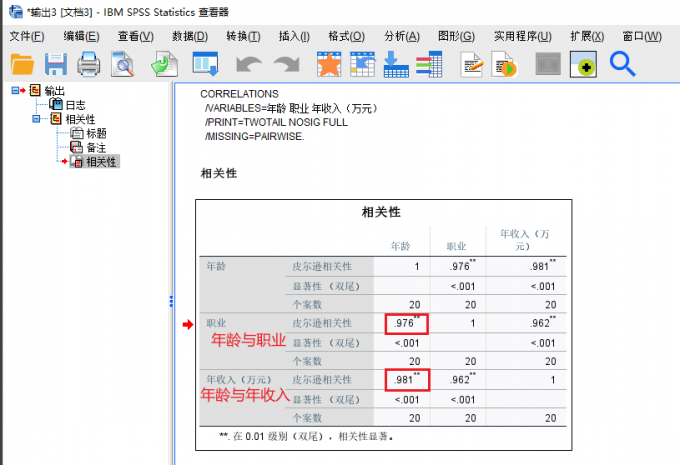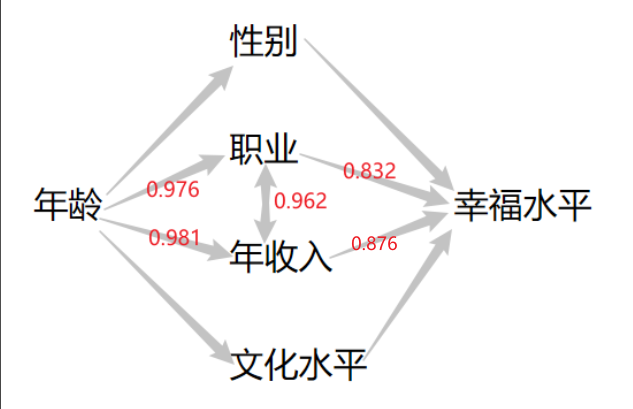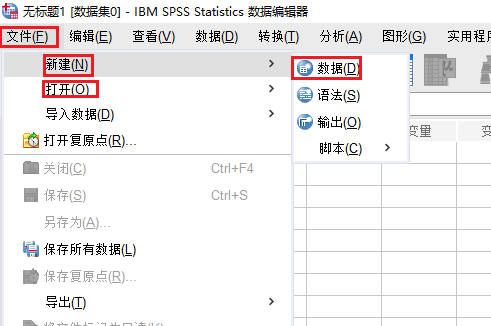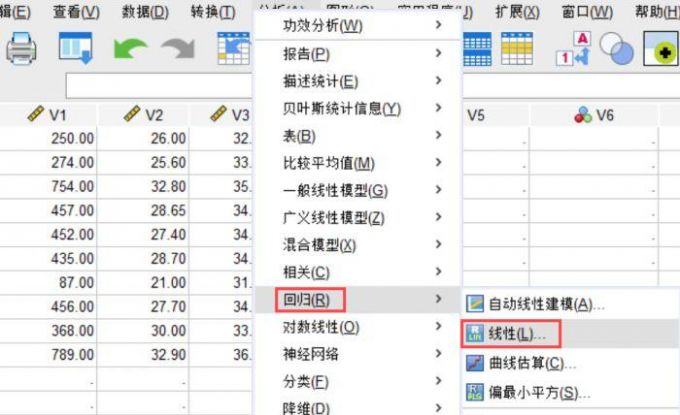- 首页
- 产品
- 下载
-
帮助中心
SPSS路径分析怎么操作 SPSS路径分析报告怎么写的
发布时间:2025-01-30 08: 00: 00
电脑型号:华硕K555L
软件版本:IBM SPSS Statistics 29.0
系统:win10
在进行科研分析时,很难遇到单一要素就能对最终结果产生直观影响的情况,大多需要对多个要素进行综合分析。针对这一现象,我们就需要使用到路径分析工具。今天,我就以“SPSS路径分析怎么操作,SPSS路径分析报告怎么写的”这两个问题为例,带大家了解一下路径分析的相关知识。
一、SPSS路径分析怎么操作
为了更好地向大家讲解路径分析,在这里,我使用市面上非常优秀的一款数据分析软件——SPSS,来进行辅助讲解,具体操作步骤如下。
1、导入数据:如下图所示,进入SPSS的操作界面后,点击文件选项卡中的“导入数据”命令。在这里,我选择了其中的excel选项。

图1:导入数据 2、待分析变量:数据导入成功后,我们可以看到,在整体的图表中,最终的因变量为幸福水平,而影响幸福水平的因素,包括“性别、年龄、年收入、职业”等。接下来,我就开始演示路径分析的基本操作流程。
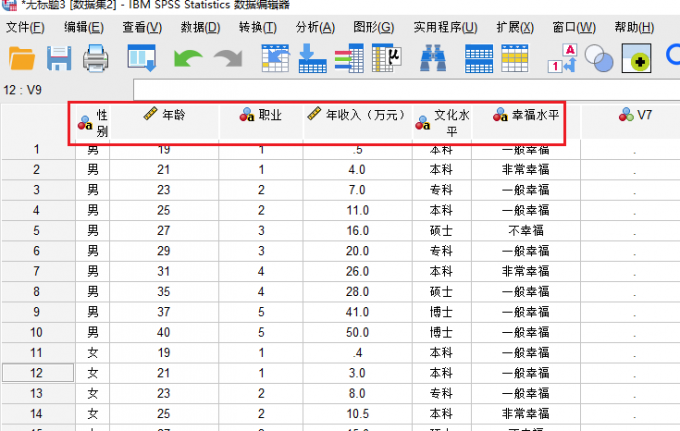
图2:待分析变量 3、线性命令:点击分析选项卡中的“回归-线性”命令。
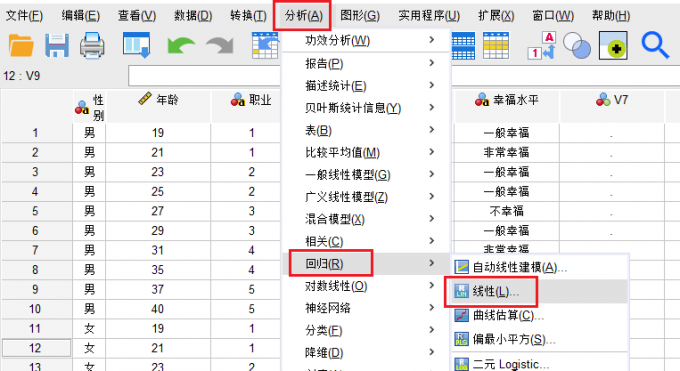
图3:线性命令 4、设置:进入线性回归的设置界面后,我们将年收入拖拽到“因变量”窗口,将职业拖拽到“自变量”窗口,从而来分析年收入和职业之间的系数关系;下方的方法选择“步进法”。设置完成后,点击底部的“确定”命令开始进行数据分析。
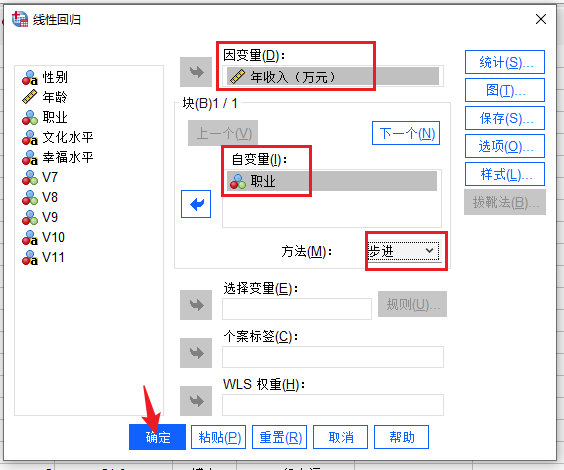
图4:设置 5、标准化系数:如图所示,在生成的结果报表中,我们需要记住系数一栏中的“标准化系数”值,用于后续的叠加计算。
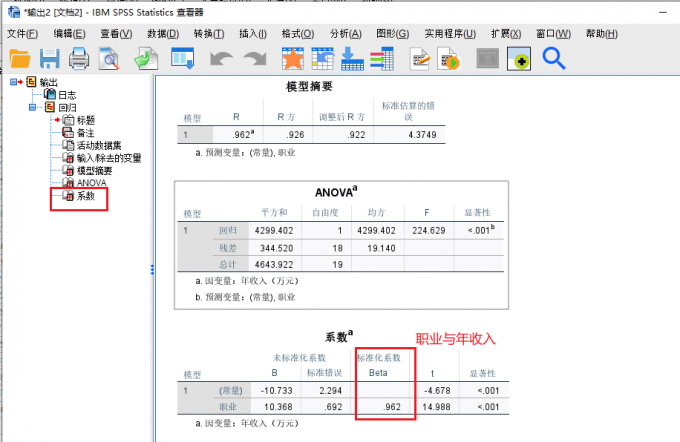
图5:标准化系数 6、双变量:随后,我们返回分析选项卡,使用其中的“相关-双变量”命令。
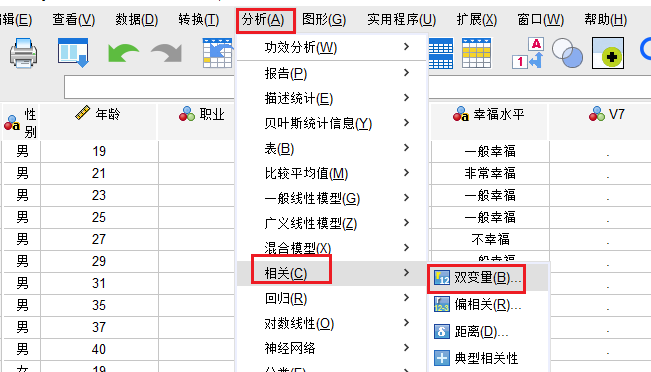
图6:双变量 7、双变量设置:这一次我们来验证年龄、职业和年收入三个变量之间的相互关系。底部的相关系数选择“皮尔逊”,显著性检验选择“双尾”,同时勾选下方的“标记显著性相关性”选项。随后点击“确定”命令,开始进行数据分析。
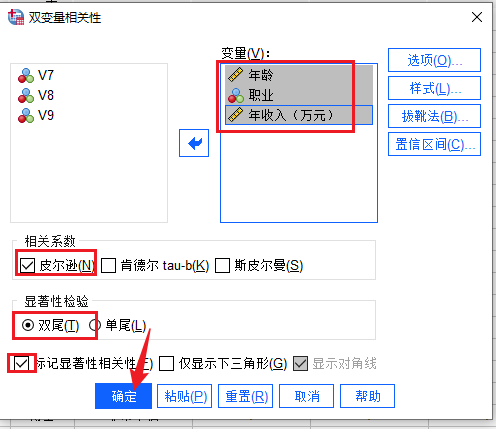
图7:双变量设置 8、相关性参数:如下图所示,在结果中的相关性表格内,我们可以看到年龄与职业,年龄与年收入之间的系数关系,同样要记住它们的“相关性”数值。
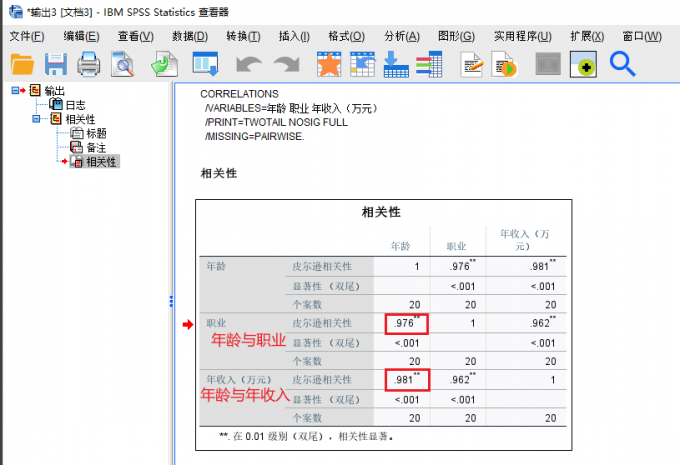
图8:相关性参数 9、整合计算:以此类推,当我们获得每组要素之间的影响系数值后,将它放置在数据的路径图中(路径图可以使用图文编辑软件手动绘制)。在这里,我分析了年龄、职业、年收入和幸福水平之间的关系。如果想要探究年龄对幸福水平的影响值,那么就需要使用0.976×0.832=0.812,从而获得一个综合数值。最终结果则需要在依次计算之后,进行叠加相乘就可以。
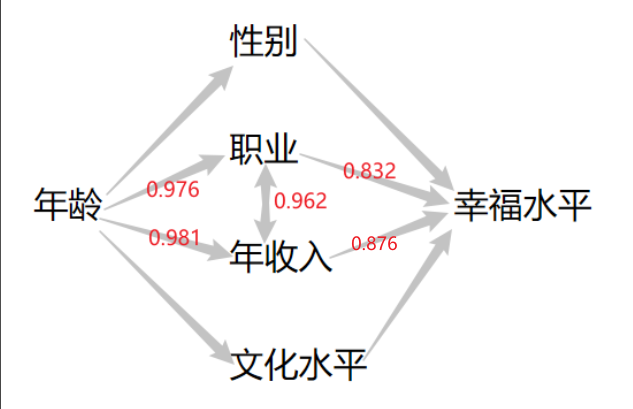
图9:整合计算 二、SPSS路径分析报告怎么写的
通过上文,我们了解了在SPSS中进行路径分析的基本操作流程,接下来,我就为大家讲解一下,路径分析报告的大致撰写步骤。
1、目标和方向:确定研究的背景和目的,设置最终的研究方向,也就是最终的因变量,就像我上文提到的幸福水平。
2、数据搜集:通过样本法对数据进行清洗,保留那些具有代表性的数值。
3、进行路径分析:通过SPSS运算出各要素之间的相互影响性,再通过路径图计算出各要素对因变量最终的影响值。
4、结果汇总:通过路径分析的结果,我们可以获得自变量对因变量影响的显著性水平,显著性高的,则说明其影响性大,反之则小。
5、描述结论:根据分析结果,阐述目标问题点的未来发展方向以及对策。
三、小结
以上就是关于“SPSS路径分析怎么操作,SPSS路径分析报告怎么写的”的解答。用户在操作的过程中,可以模拟不同的拟合指数和路径系数,从而获得最优的数据模型。也欢迎大家前往SPSS的中文网站,学习更多其他的数据分析方法。
展开阅读全文
︾
标签:SPSS教程,SPSS软件
读者也访问过这里:热门文章SPSS数据分析显著性差异分析步骤 SPSS显著性差异分析结果怎么看数据的显著性差异分析主要有三种方法,分别是卡方检验、T检验和方差分析。这三种方法都有具体的数据要求:卡方检验是对多个类别的数据进行分析,T检验是对两组数据进行分析,方差分析是对多组数据进行检验。下面,小编具体说明一下SPSS数据分析显著性差异分析步骤,SPSS显著性差异分析结果怎么看。2022-01-07实践SPSS单因素方差分析之检验结果解读在《实践SPSS单因素方差分析之变量与检验方法设置》一文中,我们已经详细地演示了IBM SPSS Statistics单因素方差分析方法的变量选择以及相关的选项、对比设置。2021-01-11spss如何做显著性分析 spss显著性差异分析怎么标abc在统计分析中,显著性分析是分析相关因素之间是否存在显著影响关系的关键性指标,通过它可以说明分析结论是否由抽样误差引起还是实际相关的,可论证分析结果的准确性。下面大家一起来看看用spss如何做显著性分析,spss显著性差异分析怎么标abc。2022-03-14SPSS回归分析中的f值是什么 SPSS回归分析F值在什么范围合适回归分析中以R表示相关性程度的高低,以F评价回归分析是否有统计学的意义,使用IBM SPSS Statistics进行回归分析,可以非常快速的完成R,F的计算,并且给出回归曲线方程,那么,SPSS回归分析中f值是什么?SPSS回归分析F值在什么范围合适,本文结合实例向大家作简单的说明。2022-07-22SPSS多元logistic回归分析的使用技巧回归分析是数据处理中较为常用的一类方法,它可以找出数据变量之间的未知关系,得到较为符合变量关系的数学表达式,以帮助用户完成数据分析。2021-04-26SPSS相关性分析结果怎么看相关性分析是对变量或个案之间相关度的测量,在SPSS中可以选择三种方法来进行相关性分析:双变量、偏相关和距离。2021-04-23最新文章SPSS生存曲线数据怎么录入 SPSS怎么做生存曲线在数据分析的领域中,生存分析一直是一个重要的概念,它在生物医学领域有着广泛的应用。而在SPSS中录入生存曲线数据,是我们进行生存分析的第一步,也是关键的一步,生存曲线的数据与后续的数据分析有着重要的关联。SPSS软件在其中可以帮助我们快速进行数据分析和曲线绘制,接下来给大家介绍SPSS生存曲线数据怎么录入,SPSS怎么做生存曲线的具体内容。2025-11-25SPSS如何处理缺失值 SPSS数据清理与替换方法每当我们需要处理一组数据的缺失值时,就需要用到专业的数据分析软件。在数据分析软件的这个领域中,SPSS既能够帮助我们处理数据样本的缺失值,还可以针对数据的缺失值对样本进行整体替换与填补。接下来给大家介绍SPSS如何处理缺失值,SPSS数据清理与替换方法的具体内容。2025-11-25SPSS多层线性模型如何构建 SPSS多层线性模型层级变量设置每当在进行数据分析时,许多小伙伴可能都会遇到构建多层线性模型的情况。构建多层线性模型能扩大已测量的数据样本,使数据涵盖更多内容,进而更加有说服力。而在进行多层线性模型构建时,一款好用的数据分析软件是不可缺少的,这里给大家介绍我自己常用的SPSS数据分析软件,同时以它为例向大家介绍SPSS多层线性模型如何构建,SPSS多层线性模型层级变量设置的具体内容。2025-11-25SPSS怎样进行聚类分析 SPSS聚类中心不稳定怎么解决对于经常需要与数据分析打交道的小伙伴来说,想必对聚类分析这一分析操作肯定是不陌生的。聚类分析指的是收集相似的数据样本,并在相似数据样本的基础之上收集信息来进行分类,下面以SPSS为例,向大家介绍SPSS怎样进行聚类分析,SPSS聚类中心不稳定怎么解决的具体内容。2025-11-25SPSS怎么绘制柱状图 SPSS图表编辑器使用技巧由于数据分析领域经常需要庞大的数据样本,所以将数据图像化便是其中的一项重要任务。因此绘制数据分析图便成为了其中的关键操作。SPSS作为一款专业的数据分析软件,不仅可以用它来处理日常的各种数据分析内容,还能够完成数据图像的绘制和图表的编译。接下来给大家介绍SPSS怎么绘制柱状图,SPSS图表编辑器使用技巧的具体内容。2025-11-25SPSS如何做因子分析 SPSS因子载荷解释不清晰怎么办每当我们在进行数据分析的工作时,因子分析是绕不开的一个话题。它在一组数据的分析中占据了重要的位置,主要用来检验不同变量之间是否存在共性的因子,而这些因子会影响数据的变量,例如从学生的考试成绩中判断是否存在共有的数据因子,这部分共有的数据因子对学生的成绩好坏会产生影响。下面我们以一款专业的数据分析软件SPSS为例,向大家介绍SPSS如何做因子分析,SPSS因子载荷解释不清晰怎么办的具体内容。2025-11-25微信公众号
欢迎加入 SPSS 产品的大家庭,立即扫码关注,获取更多软件动态和资源福利。
读者也喜欢这些内容:
-
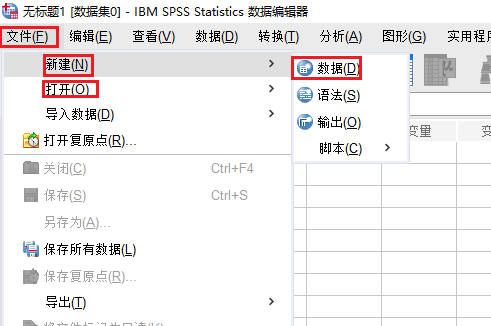
SPSS如何进行多重共线性检验 SPSS多重共线性检验分析解读
多重共线性检验是一种常见的回归分析模型,用于检验各变量之间是否存在高度关联性,也是在实际的数据分析过程中使用较为频繁的几类分析模型之一。今天我就以SPSS如何进行多重共线性检验,SPSS多重共线性检验分析解读这两个问题为例,来向大家讲解一下多重共线性检验的相关知识。...
阅读全文 >
-

SPSS数据转置什么意思 SPSS数据转置怎么操作
在进行SPSS数据计算和分析之前,研究者通常运用SPSS数据转置的方法,借此对繁杂数据进行行列互换,适用于EXCEL、CSV、文本数据、SAS等各类形式的数据文本,便于研究者清晰全面地了解数据信息。本文以SPSS数据转置什么意思,SPSS数据转置怎么操作这两个问题为例,带大家了解一下SPSS数据转置的相关知识。...
阅读全文 >
-

SPSS路径分析是什么 SPSS路径分析模型构建步骤
在数据分析领域,SPSS路径分析主要适用于研究多个变量之间的因果关系,通常借助多元回归分析的思路和步骤来展开,主要流程包含模型构建、模型修正、路径系数评估、相关性分析等内容。今天,我们以SPSS路径分析是什么,SPSS路径分析模型构建步骤怎么做这两个问题为例,带大家了解一下SPSS路径分析的知识。...
阅读全文 >
-
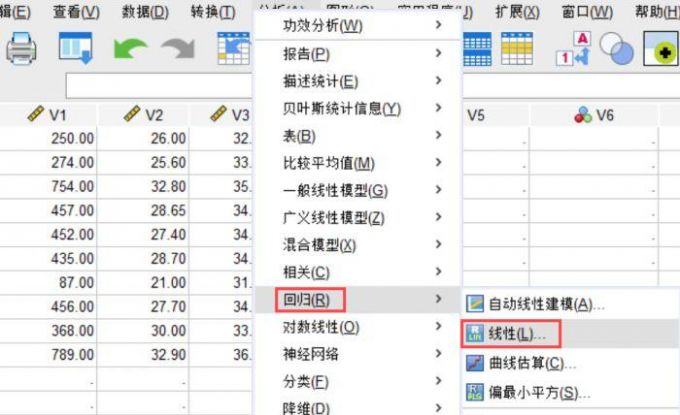
SPSS主成分回归消除多重共线性步骤 SPSS主成分回归系数显著性全是0正常吗
如果需要判断自变量之间是否存在线性相关性,我们可以运用SPSS主成分回归来消除多重共线性,进而剔除高度相关数据来保证后续回归模型的优化改进。今天,我们以SPSS主成分回归消除多重共线性步骤,SPSS主成分回归系数显著性全是0正常吗这两个问题为例,带大家了解一下SPSS回归分析的相关知识。...
阅读全文 >
-